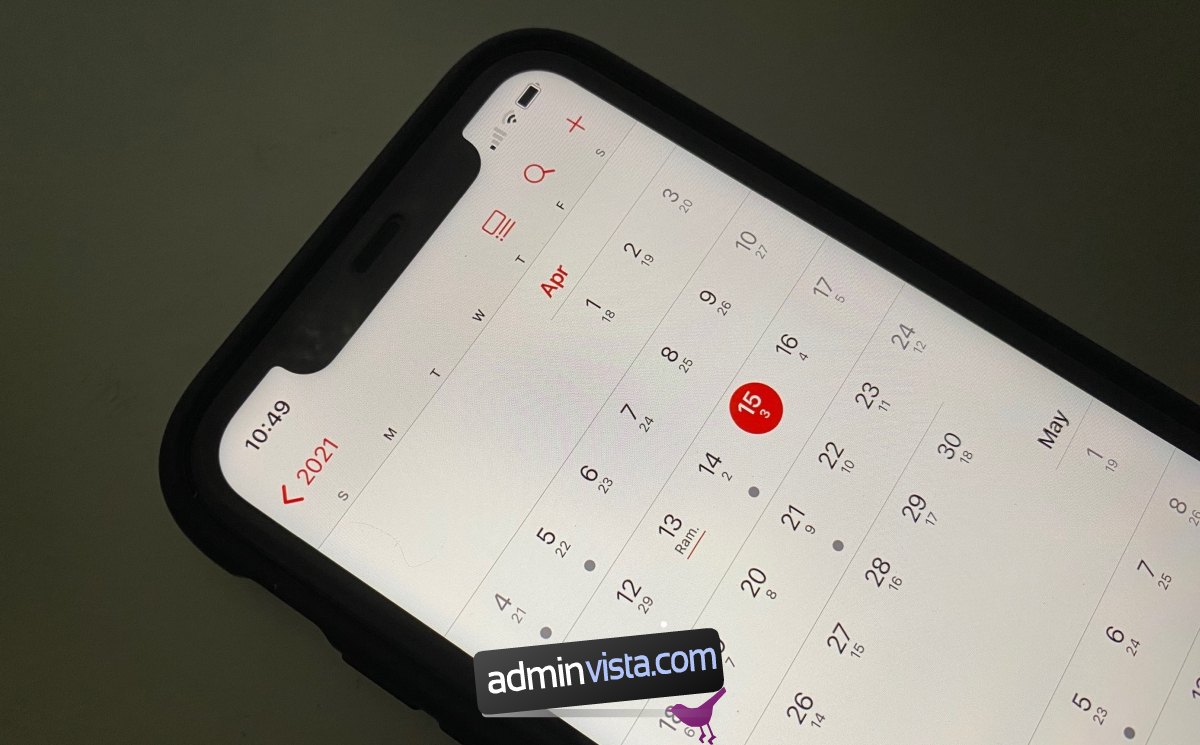Onlinekalendrar och kalenderappar som kan ansluta till och synkronisera med en onlinetjänst har flera fördelar; dina viktiga händelser, möten, årsdagar och möten är alltid markerade och säkerhetskopierade, du kan enkelt dela kalendrar med andra personer och du kan använda kalendern för att skicka eller ta emot inbjudningar till kommande händelser.
Smarta kalenderappar och tjänster som Outlook, Google Kalender och Apples kalender markerar alla dessa rutor. Det är smarta tjänster som du kan använda för att hantera och skicka inbjudningar. Inbjudningarna hoppar över den vanliga e-postkorgen och skickas istället till en app där en inbjuden kan acceptera (eller avvisa) den och lägga till den i sin kalender.
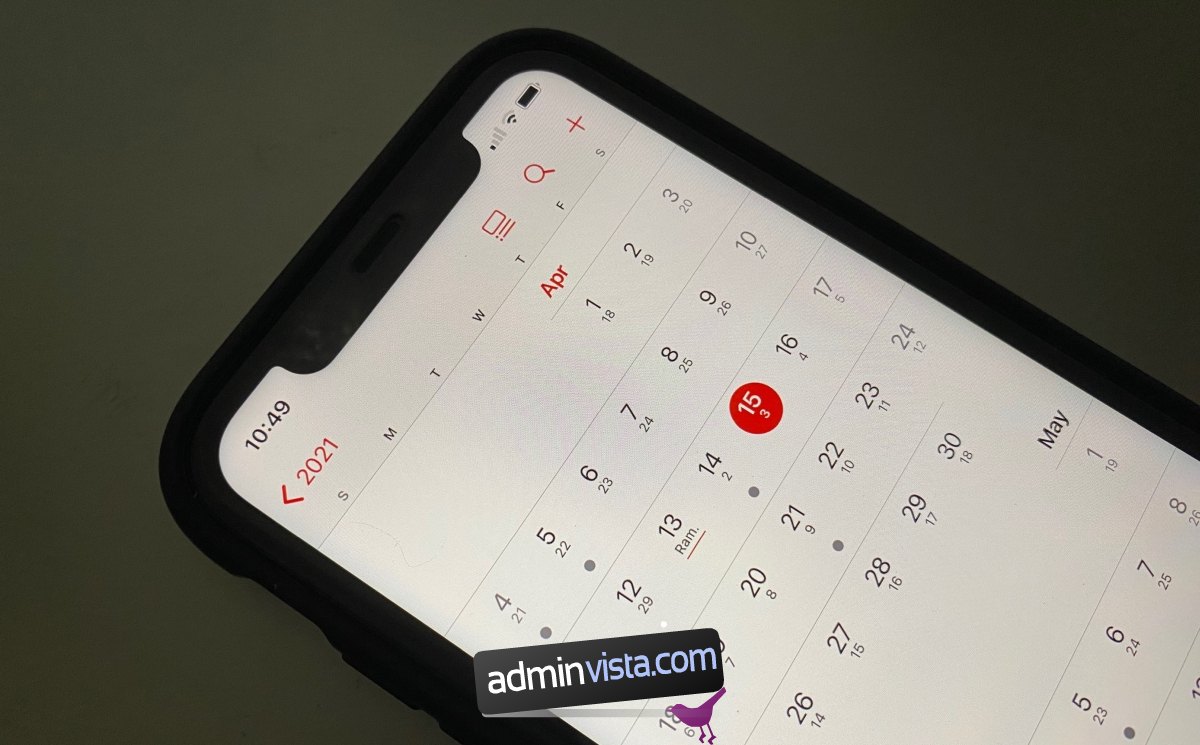
Innehållsförteckning
Ditt svar på inbjudan kan inte skickas
iCloud-kalendern som fungerar via Kalender-appen på iOS och macOS kan skicka e-postinbjudningar till andra användare som använder en Apple-enhet. Inbjudningarna kan hanteras i dessa appar och när en användare accepterar eller avvisar en inbjudan skickas deras svar automatiskt till den inbjudna.
Så här åtgärdar du att kalenderinbjudan inte kan skickas (FULLSTÄNDIG GUIDE)
Om du försöker svara på en inbjudan som tagits emot i Kalender på din iPhone, iPad eller Mac och du ser meddelandet Ditt svar på inbjudan kan inte skickas, prova korrigeringarna nedan.
1. Växla Kalender i iCloud
Om ditt svar på en inbjudan inte kan skickas och du har försökt skicka den några gånger, är det möjligt att det finns ett problem med iCloud. iCloud går sällan ner men ibland har det problem med att synkronisera från enheter.
Öppna appen Inställningar på din iPhone.
Tryck på ditt namn/Apple ID högst upp.
Tryck på iCloud.
Stäng av kalenderknappen.
Vänta minst fem minuter.
Slå på kalenderknappen.
Svara på inbjudan i Kalender-appen.
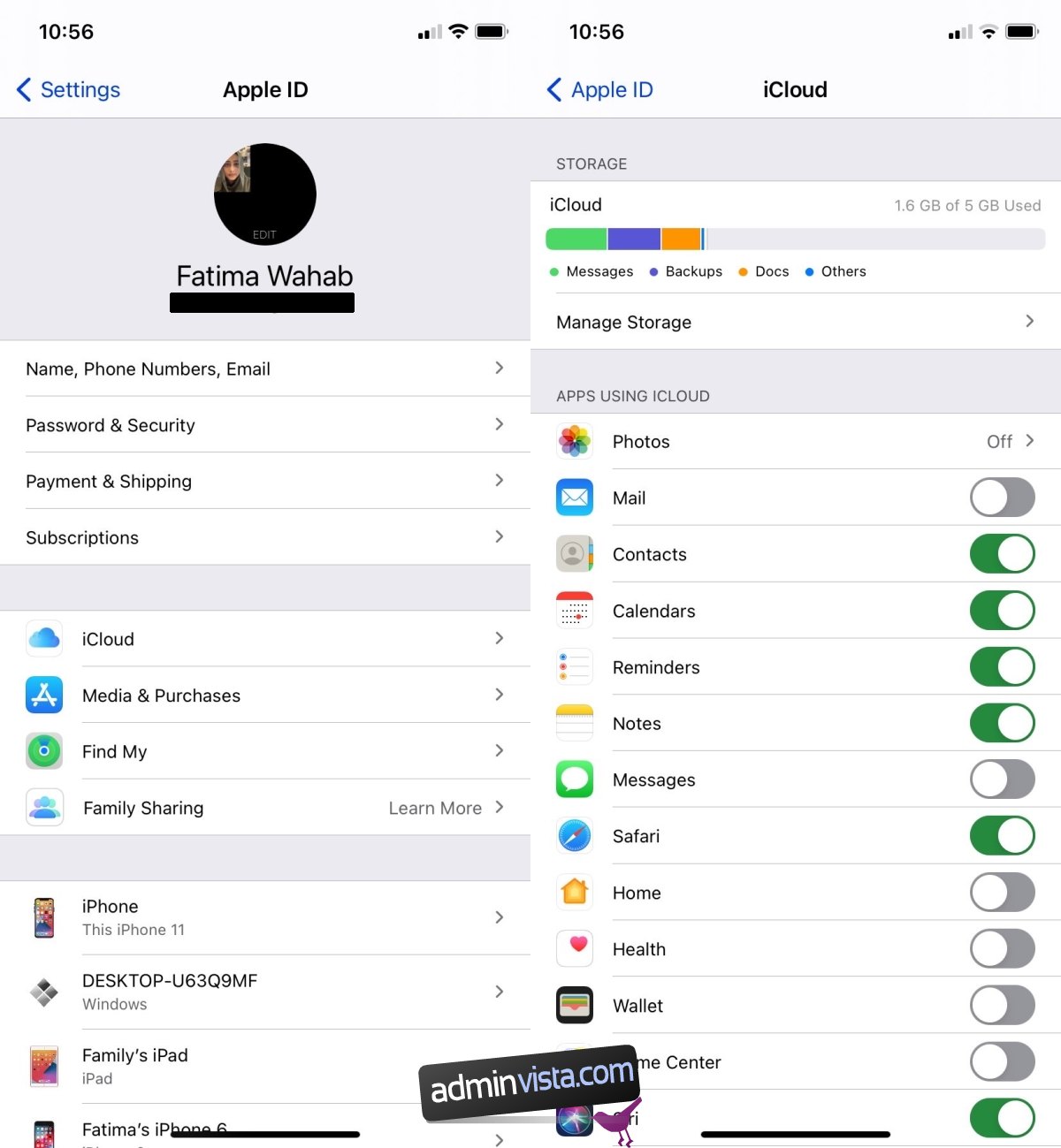
2. Ta bort och lägg till konto i Kalender
Kalender-appen fungerar med iCloud men den fungerar också med andra kalendertjänster som Exchange by Microsoft och Google Calendar. Försök att ta bort iCloud-kontot och sedan lägga till det igen.
Öppna appen Inställningar på din iPhone.
Rulla ned och tryck på Kalender.
Tryck på Konton och välj iCloud.
Tryck på Logga ut längst ned.
Starta om iPhone.
Lägg tillbaka iCloud-kontot.
Upprepa för andra konton som du har lagt till i Kalender.
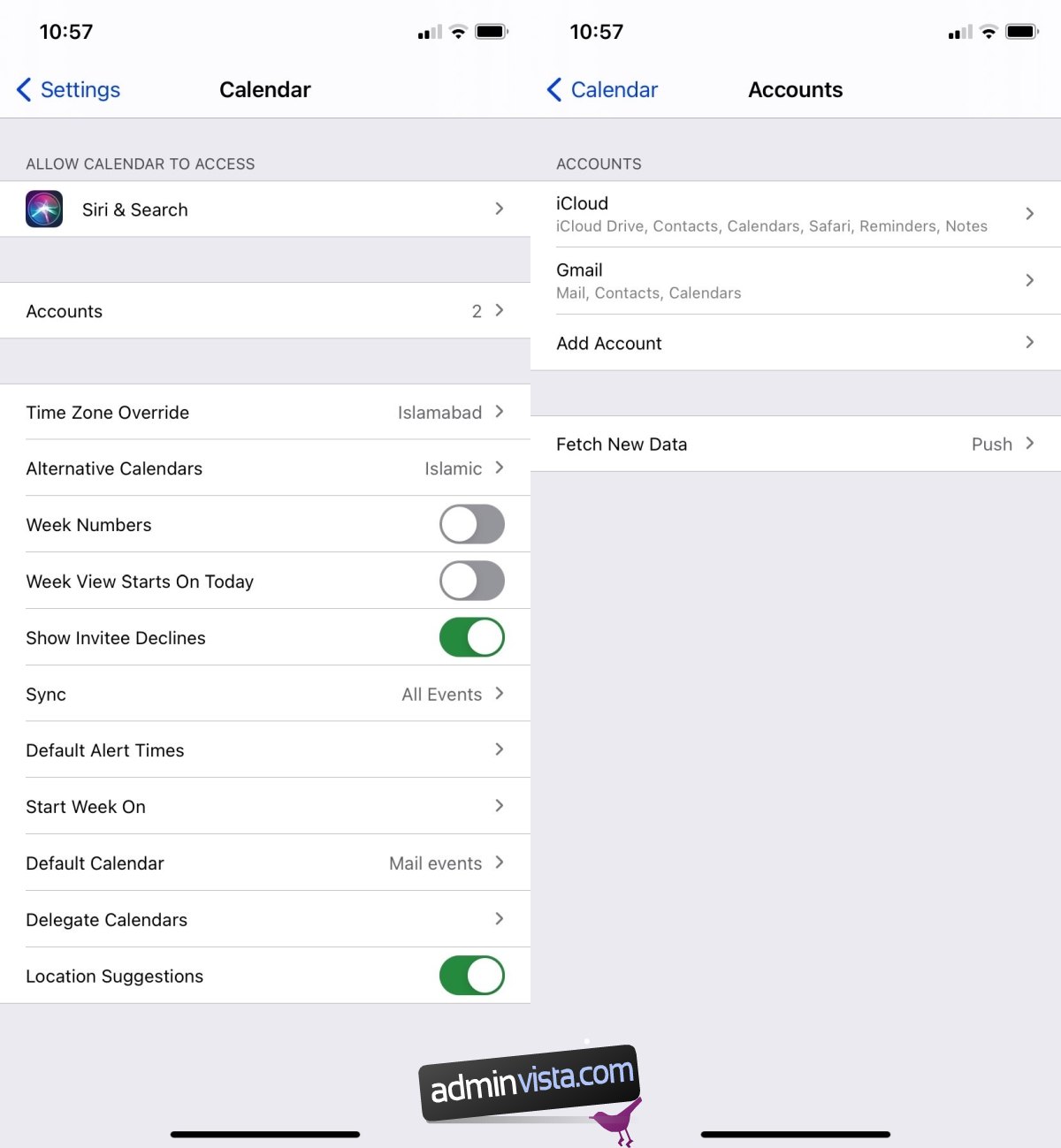
3. Sök efter iOS-uppdateringar
Apple pressar inte användare att uppdatera till nästa/senaste version, men det behöver normalt inte göra det. iOS-enheter har några av de högsta uppdateringshastigheterna, vilket är anledningen till att Apple inte behöver pusha användare. Som sagt, en föråldrad version av iOS kan vara ansvarig för ett misslyckat inbjudningssvar, särskilt om en säkerhetskorrigering har släppts.
Öppna appen Inställningar på din iPhone.
Gå till Allmänt>Programuppdatering.
Sök efter och installera alla tillgängliga uppdateringar.
Skicka svar på kalenderinbjudan efter att uppdateringen har installerats.
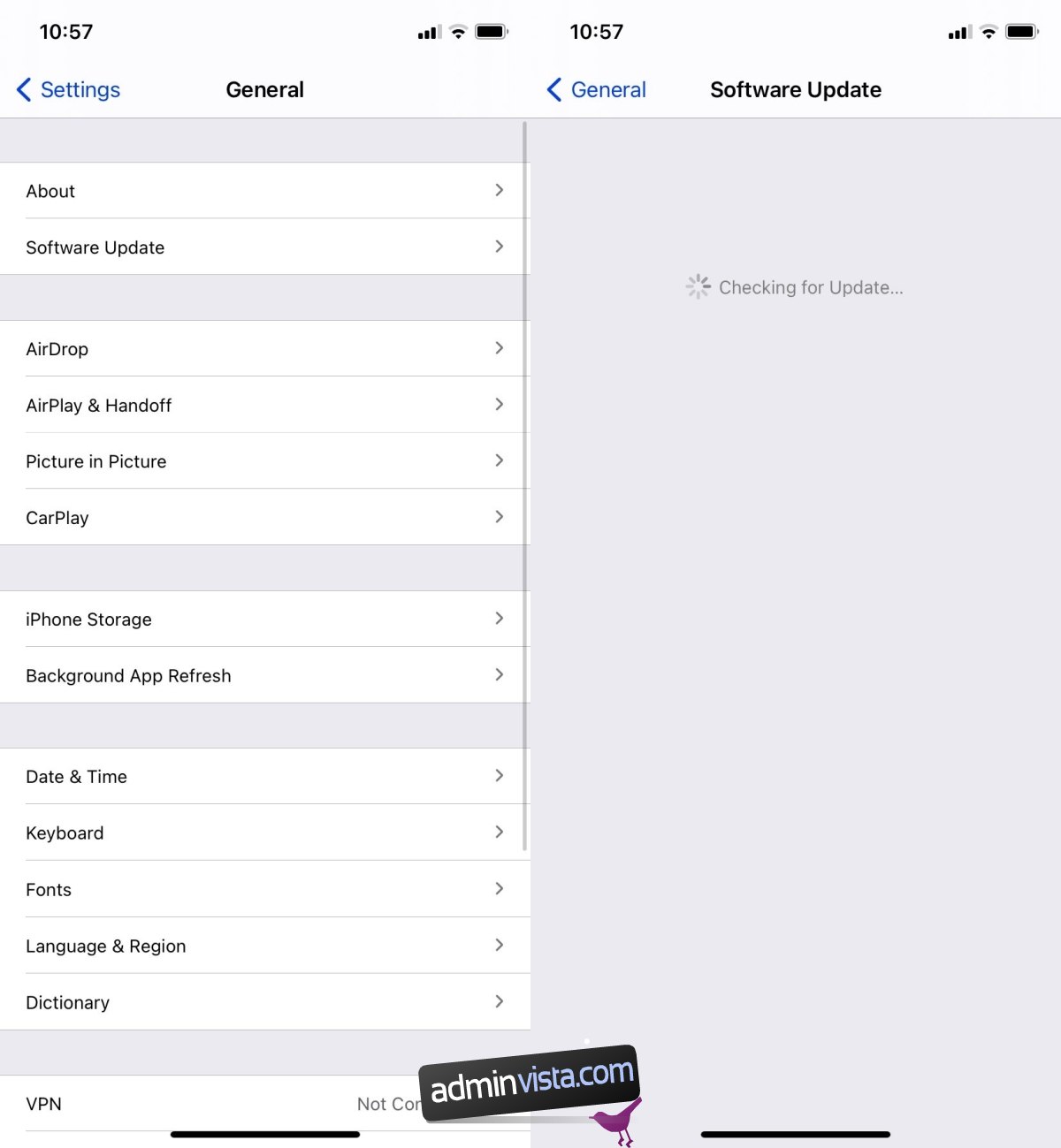
4. Starta om iPhone
Om ditt inbjudningssvar har skickats men du fortsätter att se varningen Ditt svar på inbjudan kan inte skickas, starta om iPhone. Det är troligtvis ett problem med en av tjänsterna på enheten och omstart kan hjälpa till att fixa det.
Kalenderinbjudningar skickas inte, de kan åtgärdas
Ditt svar på inbjudan kan inte skickas kan indikera ett problem som din enhet har när den försöker ansluta till Apples servrar. Detta är sällsynt men kan fortfarande hända.
Vänta ett tag för att se om problemet försvinner av sig självt om ovanstående korrigeringar inte gör något. Om det är en bugg i operativsystemet måste du vänta på att Apple lanserar en fix.